🔹Qu’est-ce que l’application XP IPTV ?
L’application XP IPTV est l’un des lecteurs IPTV les plus populaires pour accéder facilement à vos chaînes TV, films et séries en streaming.
Compatible avec smartphones Android et iOS, Android TV et box TV Android, elle offre une interface simple et fluide pour profiter pleinement de votre abonnement IPTV Premium.
Dans ce tutoriel, nous vous montrons étape par étape comment installer et configurer XP IPTV.
🔹 Pourquoi choisir XP IPTV avec un abonnement IPTV Premium ?
L’application XP IPTV se distingue par sa simplicité et sa compatibilité avec de nombreux appareils (smartphone, Android TV, TV Box). Associée à un abonnement IPTV Premium, elle vous garantit une expérience de streaming fluide, avec des milliers de chaînes TV en direct, des films et séries en VOD, le tout en qualité HD, FHD ou 4K. C’est la combinaison idéale pour profiter d’un service IPTV fiable et rapide, accessible partout et à tout moment.
🔹 Étape 1 : Télécharger l’application XP IPTV
-
Ouvrez le Google Play Store (ou App Store pour iPhone).
-
Recherchez XP IPTV.
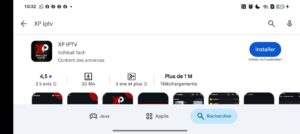
-
Cliquez sur Installer pour lancer le téléchargement.
👉 La même méthode fonctionne aussi sur une Smart TV Android ou un TV Box Android.
🔹 Étape 2 : Ouvrir l’application et accepter les conditions
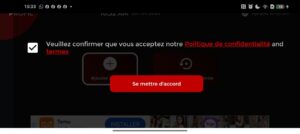
Au premier lancement, l’application vous demandera d’accepter la politique de confidentialité et les conditions d’utilisation.
Cliquez sur Se mettre d’accord pour continuer.
🔹 Étape 3 : Ajouter un profil
Sur l’écran d’accueil, appuyez sur Ajouter un profil. Vous avez deux options :
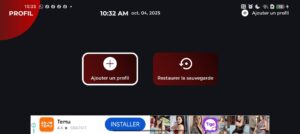
-
Connexion avec Xtream Codes → saisissez votre nom d’utilisateur, mot de passe et URL (informations fournies avec votre abonnement IPTV).
-
Importer une liste M3U → chargez directement votre fichier M3U.
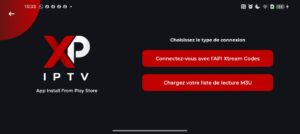
🔹 Étape 4 : Entrer vos informations IPTV Premium
Avec votre abonnement IPTV Premium chez IPTV-TVPremium.com, vous recevrez vos identifiants (login, mot de passe, URL).
Saisissez-les dans les champs correspondants puis cliquez sur Connexion.
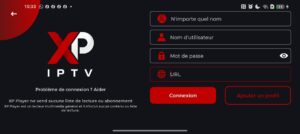
🔹 Étape 5 : Mise à jour et accès au contenu
Après la connexion, l’application met automatiquement à jour vos films, séries et chaînes en direct.
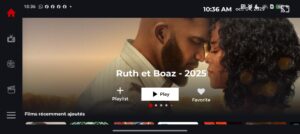
En quelques secondes, vous pourrez profiter de tout le contenu inclus dans votre abonnement IPTV.
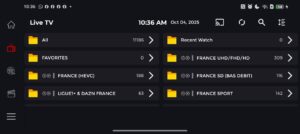
🎯 Conclusion
Grâce à ce guide, vous pouvez facilement installer et configurer XP IPTV sur :
✅ Smartphone Android ou iPhone
✅ Android TV
✅ TV Box Android
Avec IPTV-TVPremium.com, bénéficiez d’un abonnement IPTV Premium fiable, rapide et compatible avec tous vos appareils.
❓ FAQ – XP IPTV et IPTV Premium
1. Comment installer XP IPTV sur une Smart TV Android ?
Le processus est identique à celui sur smartphone : ouvrez le Google Play Store intégré à votre téléviseur, recherchez XP IPTV, installez l’application puis connectez-vous avec vos identifiants IPTV Premium.
2. Quelle est la différence entre M3U et Xtream Codes ?
-
M3U : un fichier ou un lien contenant la liste des chaînes.
-
Xtream Codes : une méthode de connexion avec identifiants (utilisateur + mot de passe + URL). Plus pratique pour une utilisation quotidienne.
3. Sur combien d’appareils puis-je utiliser mon abonnement IPTV Premium ?
Cela dépend de l’offre choisie. Chez IPTV-TVPremium.com, nous proposons des abonnements IPTV adaptés pour 1, 2 ou plusieurs écrans en même temps.
👉 Pour toute assistance, contactez notre support IPTV Premium



